win10关联文件修改
更新时间:2024-04-22 11:51:15作者:yang
Win10作为一款功能强大的操作系统,拥有许多便捷的操作功能,其中文件关联方式的修改就是其中之一,在Win10中,用户可以根据自己的需求和习惯,轻松地修改文件的关联方式,让不同类型的文件能够被相应的程序打开。接下来我们将介绍如何在Win10中修改文件关联方式,让您的电脑操作更加高效便捷。
步骤如下:
1.在Windows10桌面,右键点击桌面左下角的开始按钮。在弹出的菜单中选择设置菜单项。
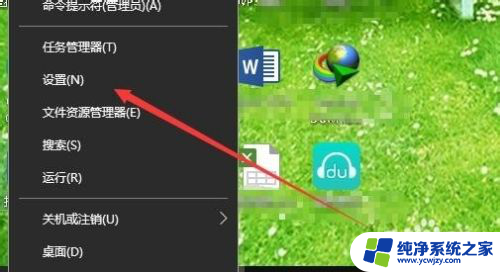
2.接着就会打开Windows设置窗口,在窗口中点击应用图标。
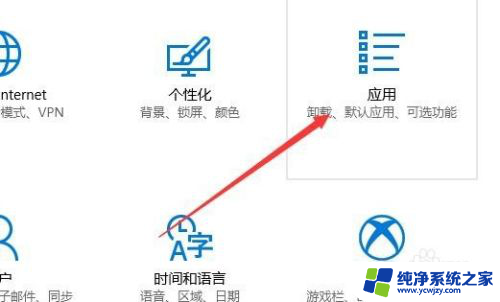
3.这时就会打开应用和功能窗口,点击左侧边栏的“默认应用”菜单项。
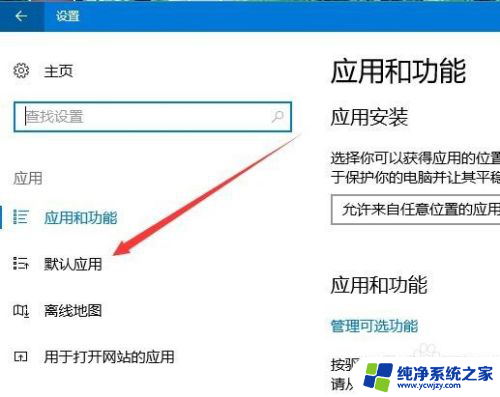
4.在右侧的窗口中点击“选择按文件类型指定的默认应用”快捷链接。
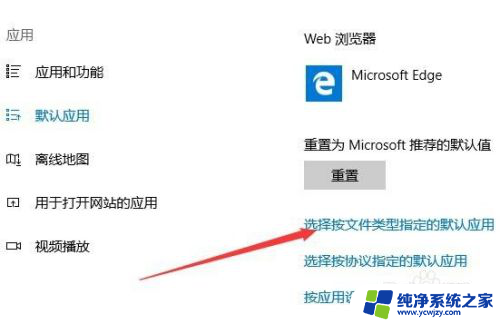
5.在打开的“选择按文件类型指定的默认应用”窗口中,找到要修复的文件扩展名。比如.doc
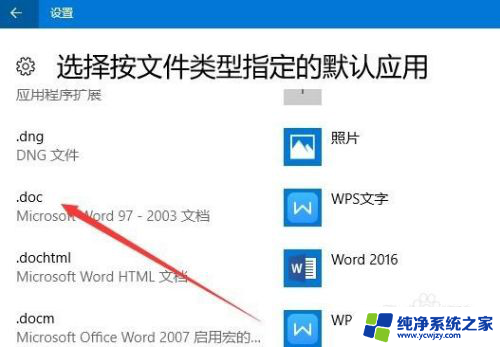
6.然后点击后面正在使用的应用名称,在弹出的选择应用下拉菜单中。点击word2016菜单项。
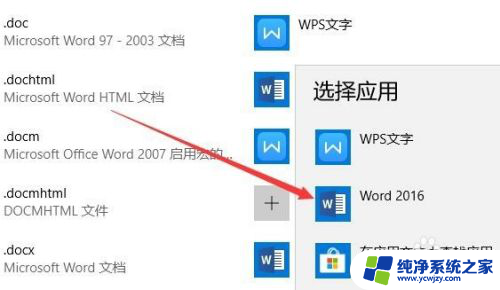
7.这样以后就可以使用刚刚设置的应用打开该文件了。
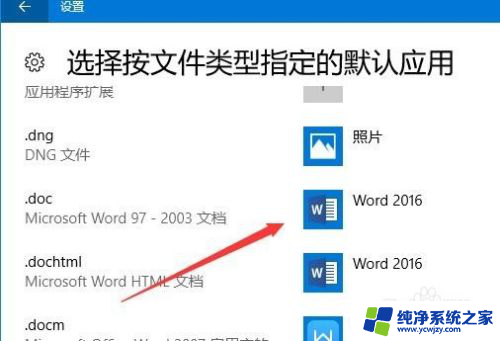
以上就是win10关联文件修改的全部内容,如果你也遇到了同样的情况,可以参照我的方法来处理,希望对你有所帮助。
- 上一篇: win电脑win 10系统怎么打开纸牌游戏
- 下一篇: win10电脑自动升级怎么取消
win10关联文件修改相关教程
- win10hosts文件修改没有管理员权限 win10修改hosts文件需要什么权限
- win10后缀名怎么修改 Win10文件后缀名修改方法
- 电脑文件怎样改扩展名 Win10如何修改文件扩展名后缀
- 如何更改文件图标图片 win10如何修改某个文件的图标
- 扩展名可以修改吗 Win10如何批量修改文件扩展名
- windows10修改文件后缀 Windows10修改文件后缀扩展名的方法
- windows10文本文档怎么改后缀 Win10文件后缀名修改教程
- win10 修改文件后缀
- win10更改默认应用 Win10怎样修改打开文件的默认应用
- 怎么修改打开文件的默认方式 win10系统修改文件默认打开方式的步骤
- win10没有文本文档
- windows不能搜索
- 微软正版激活码可以激活几次
- 电脑上宽带连接在哪里
- win10怎么修改时间
- 搜一下录音机
win10系统教程推荐
win10系统推荐